Apple'ın iOS 11'i geldi ve beraberinde bir dizi güncelleme ve yeni özellik kazandı.
Ancak yükseltme yapmadan önce, bir şeyler ters gittiğinde iPhone'unuzun tam yedeğini aldığınızdan emin olmak iyi bir fikirdir. Beta test edicilerinin aylardır iOS 11'i adım adım attığı düşünülürse, bu durum pek mümkün değil, ancak üzgün olmaktan daha güvenli.
Bunu yapmanın iki yolu vardır: iPhone'unuzu PC'nize yedekleyin (iTunes ile) veya iCloud aracılığıyla buluta yedekleyin. (Sonuncusu için ayarlanmış olmanız mümkündür, ancak emin olmak için okumaya devam edin.) Buna değer, PC yedekleme seçeneğini şiddetle tavsiye ederim, çünkü daha hızlı ve eksiksiz bir çözüm olduğunu düşünüyorum. Bana eski moda diyorlar, ancak buluta güvenmeme eğilimindeyim - ve iCloud her zaman bana küçük bir parça olarak saldırıyor.
İTunes'a yedekle
Adım 1: iPhone'unuzu bilgisayarınıza USB senkronizasyon kablosu ile bağlayın.
Adım 2: Önceki kurulumunuza bağlı olarak, bu iTunes'u başlatabilir ve yedekleme yapmayı içeren senkronizasyon işlemini başlatabilir. Bununla birlikte, iPhone'unuz otomatik senkronizasyona ayarlanmamışsa, 3. Adımla devam edin.
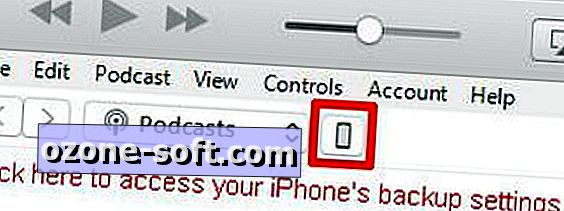
", " modalTemplate ":" {{content}} ", " setContentOnInit ": false} '>
Adım 3: Bu Bilgisayara Güven mesajı görürseniz, devam edin ve kabul edin. İTunes'da, iPhone'unuzun Özet ekranını açmak için telefon simgesini (sol üst köşenin yanında) tıklayın. Ardından, Yedeklemeler bölümünde Şimdi Yedekle düğmesini tıklayın. Son yedeklemenizden bu yana ne kadar süre kaldığına bağlı olarak bu işlem 30 saniye veya iyi bir zaman alabilir. Her iki durumda da, işte bu, bitirdiniz.
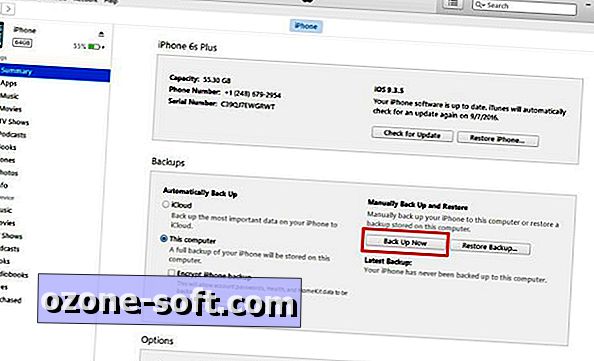
", " modalTemplate ":" {{content}} ", " setContentOnInit ": false} '>
İOS "anahtarlık" bilgisini (e-posta hesapları, Wi-Fi ağları ve çeşitli uygulamalar ve web siteleri için şifreler) ve sahip olabileceğiniz herhangi bir Health veya HomeKit verisini de taşıyacak olan bu yedekleme için şifrelemeyi etkinleştirmeyi düşünebilirsiniz. iPhone'unuzu geri yüklemeniz gerektiğinde kullanışlıdır. Adım 3'e basmadan önce iPhone yedeklemesini yanındaki kutuyu işaretlemeniz yeterlidir . Tabii ki şifreli yedekleme için kullandığınız şifreyi not ettiğinizden emin olun.
İCloud'a yedekle
Adım 1: iPhone'unuzun bir Wi-Fi şebekesine bağlı olduğundan emin olun.
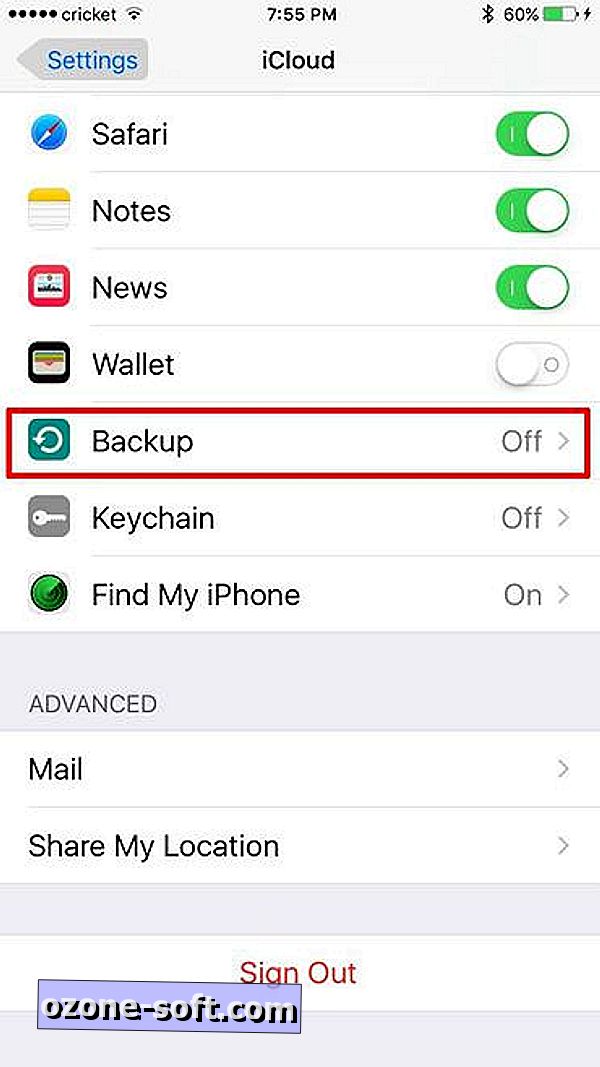
", " modalTemplate ":" {{content}} ", " setContentOnInit ": false} '>
Adım 2: Ayarlar simgesine dokunun, ardından iCloud'a dokunun.
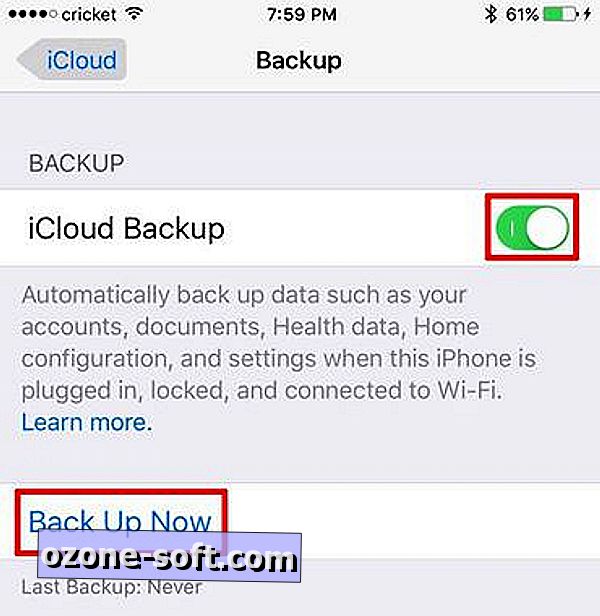
Adım 3: Yedekle'ye dokunun, ardından iCloud Yedekleme özelliğini açın (zaten değilse). Son olarak Şimdi Yedekle'ye dokunun. Son yedeklemenizden bu yana ne kadar zaman geçtiğine bağlı olarak, bu hızlı bir şekilde olabilir veya saatler sürebilir. Önceden planlamak.
Adım 4: Ayarlar> iCloud> Depolama> Depoyu Yönet öğesine dokunarak ve ardından iPhone'unuzu seçerek yedeklemenin başarıyla tamamlandığını doğrulayın. Zaman ve boyut da dahil olmak üzere yedeklemenin ayrıntılarını görmelisiniz.
Hepsi bu kadar! Artık iOS 11'i başlatabilir ve yükleyebilirsiniz, her şey yolunda bir hatayla karşılaşırsa, iPhone'unuzu önceki çalışma durumuna geri yükleyebileceksiniz.
Editörün notu: Bu makale ilk olarak 15 Mart 2017 tarihinde yayınlanmıştır ve o zamandan beri iOS 11'e özgü bilgilerle güncellendi.













Yorumunuzu Bırakın